Jak udostępniać kontakty WhatsApp
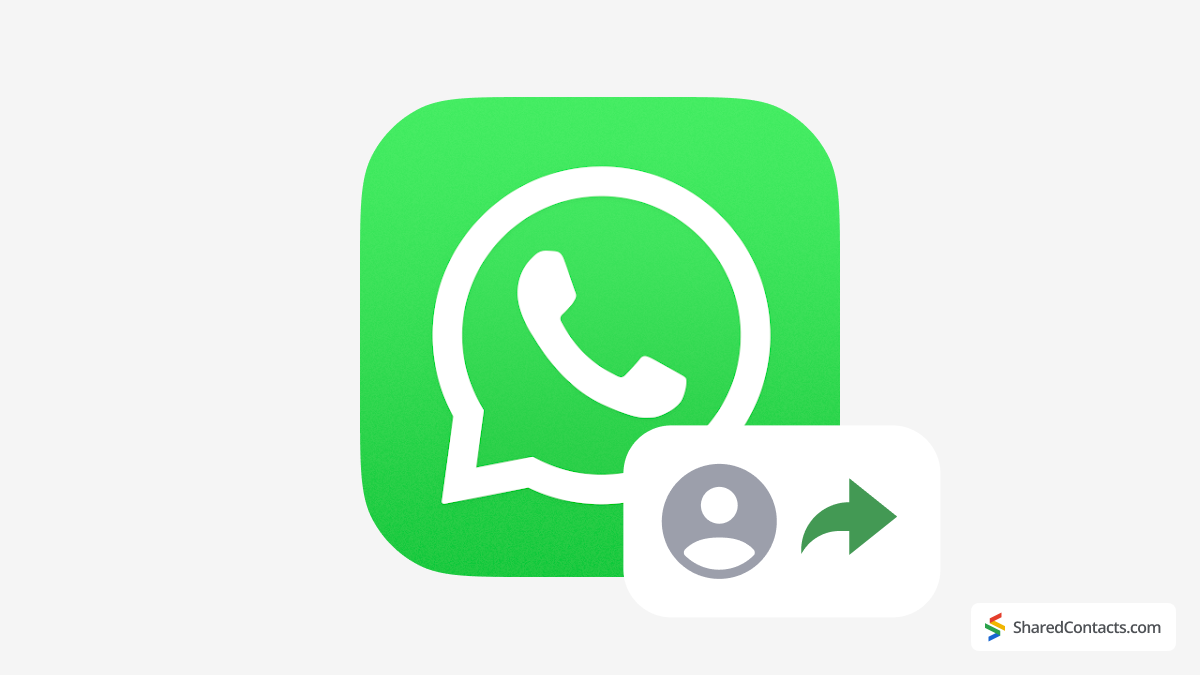
WhatsApp sprawia, że miliony ludzi pozostają w kontakcie, ale czasami proste zadanie, takie jak udostępnianie kontaktu, może stanowić zagadkę nawet dla doświadczonego użytkownika.
Aplikacja oferuje kilka opcji udostępniania jednego lub wielu kontaktów, takich jak wysyłanie pojedynczych kart kontaktów na czacie, udostępnianie bezpośrednio z kontaktów iPhone'a lub eksportowanie całej listy kontaktów jako pliku VCF. Dowiedzmy się więcej o wszystkich tych metodach.
Jak udostępnić kontakt WhatsApp na czacie
Nie ma prostszego sposobu na udostępnienie kontaktu niż bezpośrednio przez czat WhatsApp. Jest to idealne rozwiązanie do szybkich wymian, takich jak wysyłanie numeru znajomego do wspólnego znajomego lub pomaganie komuś w nawiązaniu kontaktu z elektrykiem lub firmą przeprowadzkową.
Oto jak udostępnić kontakt na czacie WhatsApp. Otwórz czat z osobą, której chcesz udostępnić kontakt:
- Na telefonie iPhone: Stuknij ikonę + ikona w dolnej części ekranu.
W systemie Android: Stuknij ikonę ikona spinacza w dolnej części ekranu. - W wyświetlonym menu wybierz Kontakt.
- Wyszukaj kontakt, który chcesz udostępnić, a następnie stuknij, aby go wybrać.
- Na telefonie iPhone stuknij Następny.
W systemie Android dotknij przycisku Wyślij strzałka. - Sprawdź kontakt która pojawi się na ekranie. Jeśli są informacje, których wolałbyś nie udostępniać, dotknij znacznika wyboru obok tych szczegółów, aby je odznaczyć.
- Kran Wyślij. Karta kontaktu pojawi się w oknie czatu.
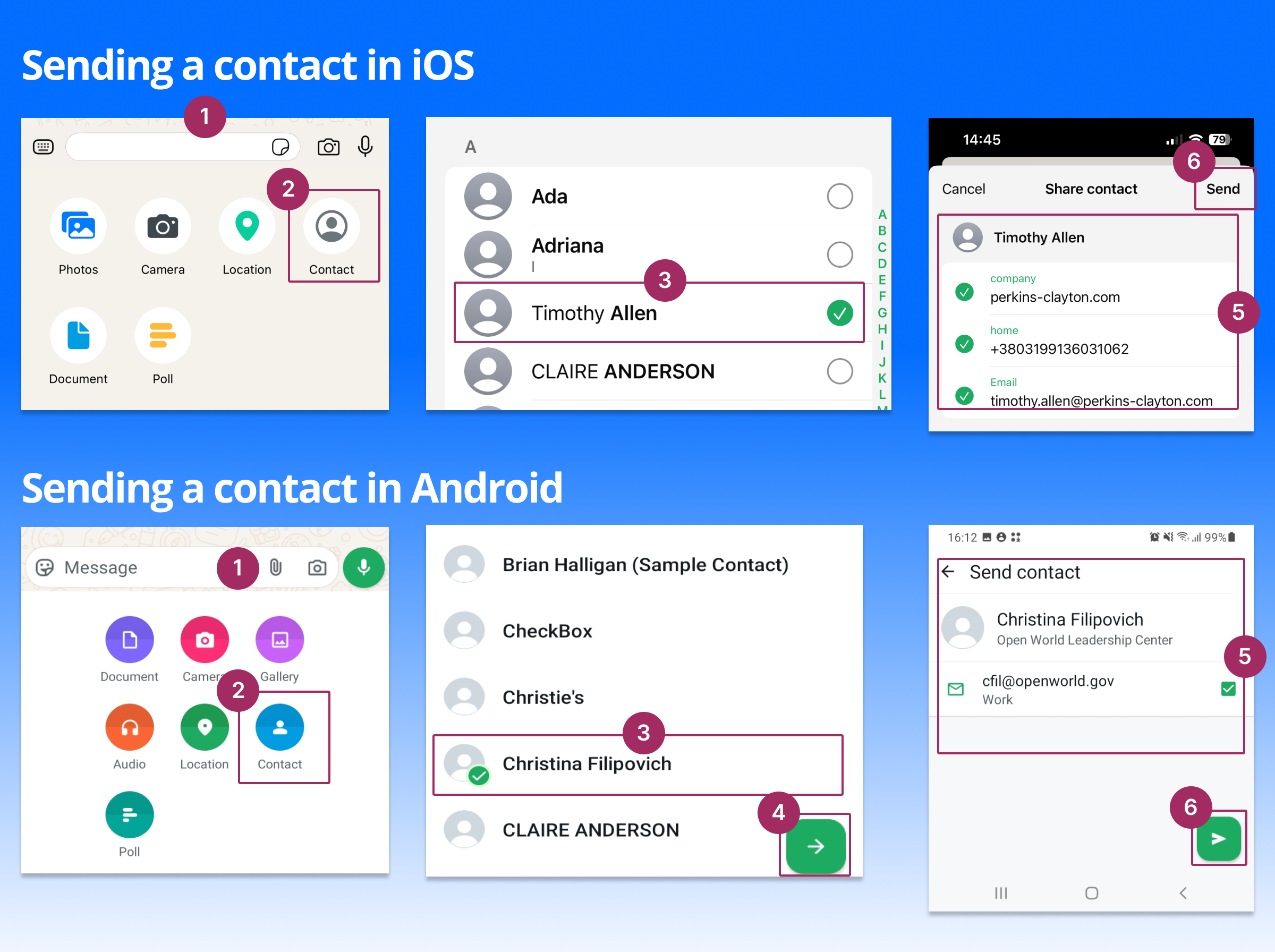
Ta szybka metoda jest najwygodniejsza, gdy jesteś już w trakcie rozmowy i nie ma potrzeby przerywania jej poprzez uruchamianie innych aplikacji i eksportowanie kontaktów w różnych formatach.
Jak udostępniać kontakty w WhatsApp z listy kontaktów iPhone'a
Czasami możesz chcieć udostępnić kontakt, którego nie ma jeszcze na Twojej liście kontaktów WhatsApp. Może to być nowy kontakt biznesowy lub znajomy, którego numer niedawno zapisałeś. W takich przypadkach aplikacja Kontakty iPhone'a umożliwia udostępnianie kontaktów za pośrednictwem WhatsApp.
- Otwórz iPhone'a Kontakty i znajdź kontakt, który chcesz udostępnić. Stuknij nazwę, aby otworzyć menu strony kontaktu.
- Wybierz Udostępnij Kontakt z dostępnych opcji.

- Sprawdź, które dane kontaktowe chcesz udostępnić i dotknij przycisku Gotowe.

- W wyświetlonym menu udostępniania wybierz WhatsApp.

- Pojawi się lista czatów WhatsApp. Wybierz odbiorcę lub grupę, której chcesz udostępnić kontakt.
- Po otwarciu karty kontaktu przejrzyj informacje. Stuknij znacznik wyboru obok szczegółów, których nie chcesz uwzględniać.
- Kran Wyślij, a karta kontaktowa zostanie dostarczona.
Jak udostępniać kontakty w WhatsApp na Androida
Udostępnianie kontaktu w WhatsApp przy użyciu urządzenia z Androidem jest prawie identyczne z innymi platformami. Proces jest spójny, a jedyne różnice wynikają z wyborów projektowych specyficznych dla interfejsu Androida. Aby udostępnić kontakt przez WhatsApp na Androidzie, wystarczy wykonać następujące kroki:
- Otwórz aplikację telefonu Aplikacja Kontakty i znajdź kontakt, który chcesz udostępnić. Wybierz go i stuknij przycisk Udział ikona.

- Wybierz WhatsApp z listy dostępnych opcji udostępniania.

- Wyświetlone zostaną kontakty i czaty WhatsApp. Wybierz osobę lub grupę, której chcesz udostępnić kontakt, stukając jej nazwę. Po wybraniu stuknij ikonę Wyślij ikona (zielona strzałka).

Jak eksportować i udostępniać wiele kontaktów
Jeśli chcesz udostępnić wiele kontaktów jednocześnie, warto rozważyć utworzenie i wysłanie pliku VCF (Virtual Contact File). Jest to trochę uciążliwe i czasochłonne, ale w końcu osiągniesz swój cel. Proces składa się z dwóch oddzielnych kroków.
Jak utworzyć plik VCF na Androidzie
- Otwórz aplikację Kontakty na urządzeniu z systemem Android. Stuknij ikonę menu (zazwyczaj trzy kropki) w prawym górnym rogu i wybierz Zarządzanie kontaktami.

- Wybierz Importowanie lub eksportowanie kontaktów.

- Kran Eksport.

- Wybierz Pamięć wewnętrzna.

Potwierdź eksport, a urządzenie wygeneruje komunikat Contacts.vcf zapisany w wybranej lokalizacji.
Jak udostępnić plik VCF za pomocą WhatsApp
- Otwórz WhatsApp i znajdź czat, do którego chcesz wysłać plik. Stuknij ikonę Załącz plik ikona (spinacz) w oknie czatu. Z menu wybierz Dokument.

- Kran Przeglądaj dokumenty.

- Zlokalizuj Contacts.vcf w pamięci wewnętrznej.

- Wybierz plik i dotknij przycisku Wyślij ikona (zielona strzałka). Możesz także wpisać opcjonalną wiadomość, która będzie dołączona do pliku przed jego wysłaniem.

Jak wyeksportować i udostępnić wszystkie kontakty WhatsApp na iOS
Eksportowanie i udostępnianie kontaktów na iPhonie jest nieco szybszym procesem niż na Androidzie. Dzięki lepszej integracji aplikacji Kontakty z WhatsApp można wygenerować plik VCF i od razu przejść do udostępniania, bez konieczności kilkukrotnego przełączania się między aplikacjami i szukania pliku w dokumentach.
- Otwórz Aplikacja Kontakty i przejdź do Listy zakładka. Wybierz listę kontaktów, którą chcesz udostępnić lub wybierz Wszystkie kontakty dla pełnego eksportu.

- Stuknij i przytrzymaj Wszystkie kontakty (lub wybranej listy), a następnie wybierz Eksport z opcji.

- Przejrzyj dane kontaktowe, które zostaną uwzględnione, usuń zaznaczenie tych, których nie chcesz udostępniać, i stuknij przycisk Gotowe aby wygenerować plik kontaktu.

- W opcjach udostępniania wybierz WhatsApp.

- Wybierz odbiorcę lub grupę, której chcesz udostępnić plik i stuknij przycisk Następny.

- Przejrzyj dane karty kontaktowej po raz ostatni, a następnie stuknij przycisk Gotowe aby się nim podzielić.

Jak profesjonalnie udostępniać kontakty

To jest to, co musisz zrobić na urządzeniach z Androidem i iPhone'ach, jeśli chcesz szybko udostępnić zbiorcze informacje kontaktowe. Obaj producenci udostępniają użytkownikom różne opcje i choć nie są one idealne do bardziej profesjonalnego zarządzania kontaktami, mogą zaspokoić codzienne lub okazjonalne potrzeby użytkowników.
Udostępnianie kontaktów na tych platformach wymaga co najmniej 10 kliknięć lub dotknięć, a funkcjonalność jest ograniczona. Po wysłaniu kontaktu jest on zasadniczo zamrożony w czasie. Jeśli jakiekolwiek szczegóły zmienią się jutro, będziesz musiał powtórzyć cały proces, aby podać zaktualizowane informacje, pozostawiając odbiorcę z nieaktualnymi danymi.
Jeśli Twoje potrzeby wykraczają poza okazjonalne udostępnianie indywidualnych kontaktów i obejmują współpracę przy jednoczesnym zachowaniu aktualności i łatwego dostępu do informacji kontaktowych, Shared Contacts Manager jest mądrzejszym wyborem.
Aplikacja ta umożliwia udostępnianie całych list kontaktów i ich automatyczną aktualizację. Dzięki Shared Contacts Manager wszelkie wprowadzone zmiany są natychmiast odzwierciedlane dla wszystkich, którzy mają do nich dostęp, dzięki czemu zespół zawsze pracuje z najbardziej aktualnymi informacjami. Jest to fantastyczne rozwiązanie dla firm i zespołów, które polegają na współpracy i dokładnych danych kontaktowych.
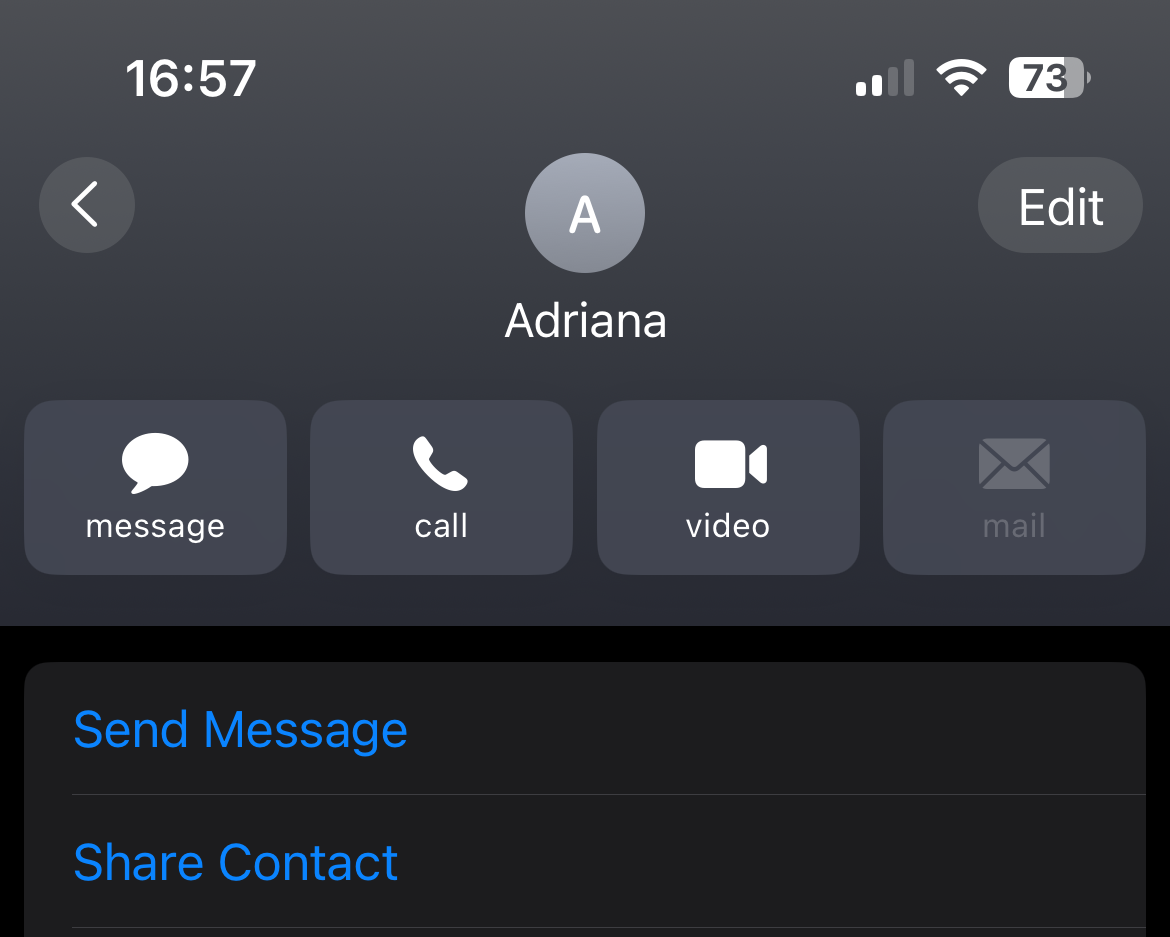
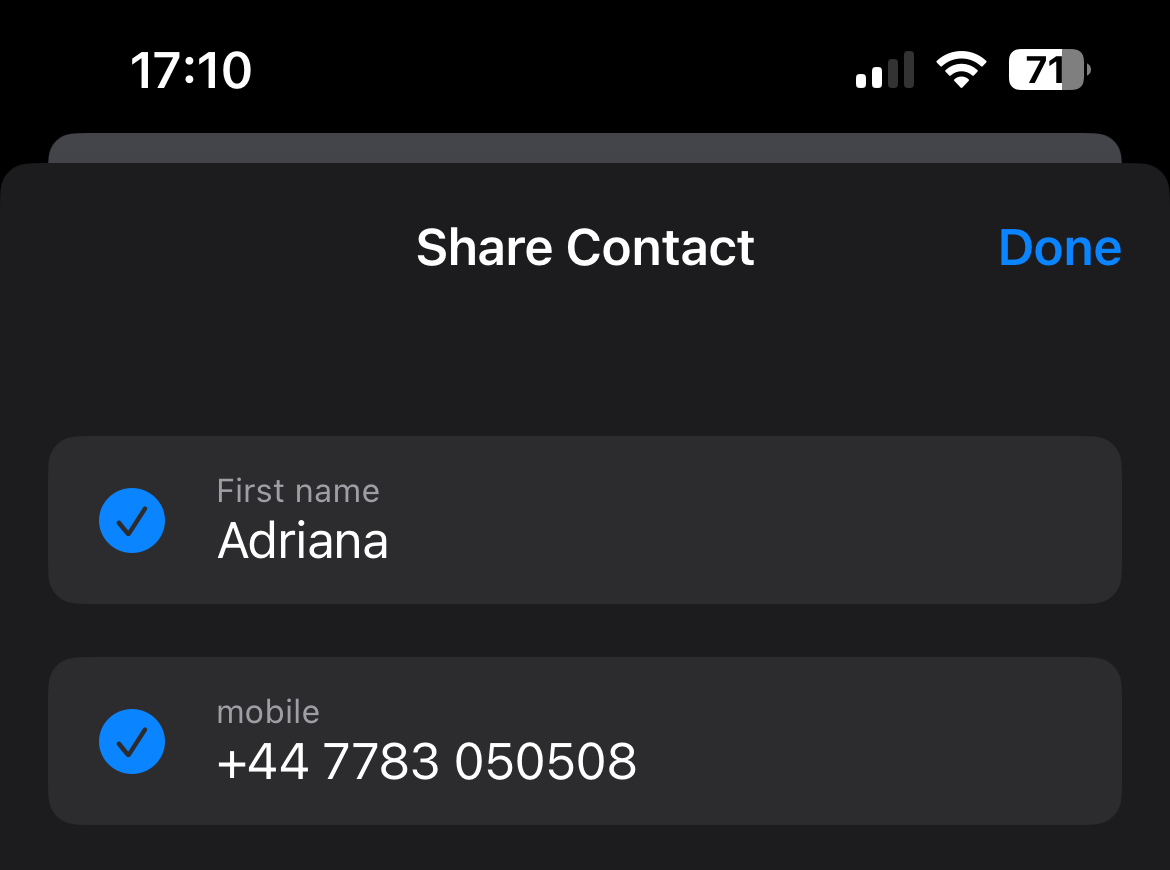
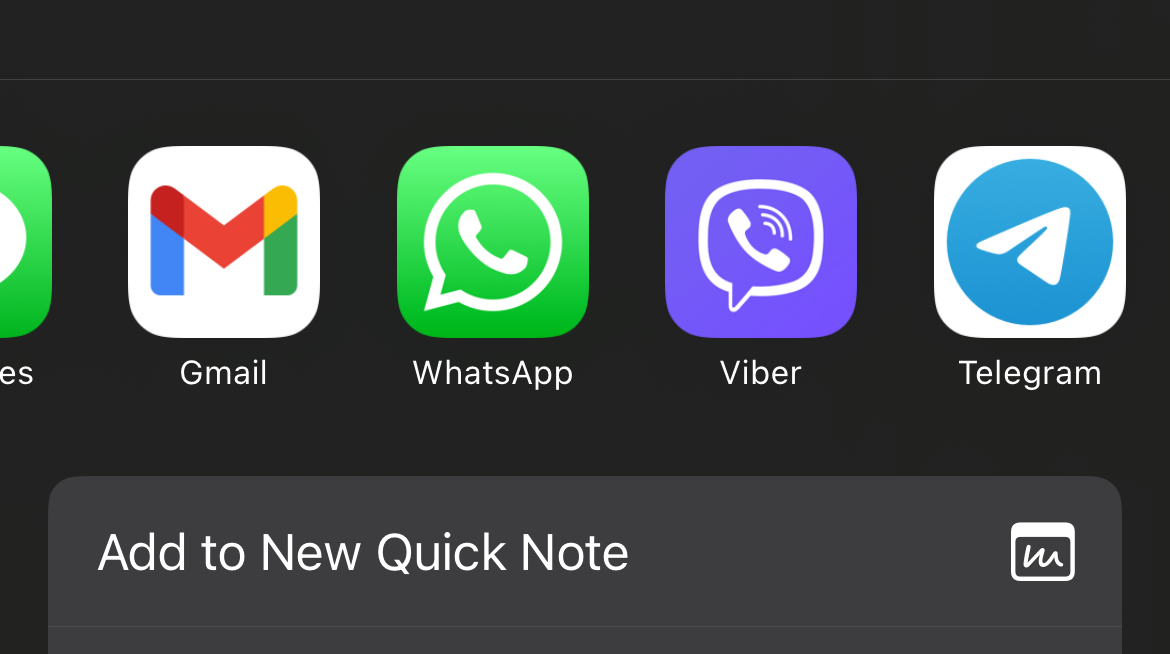
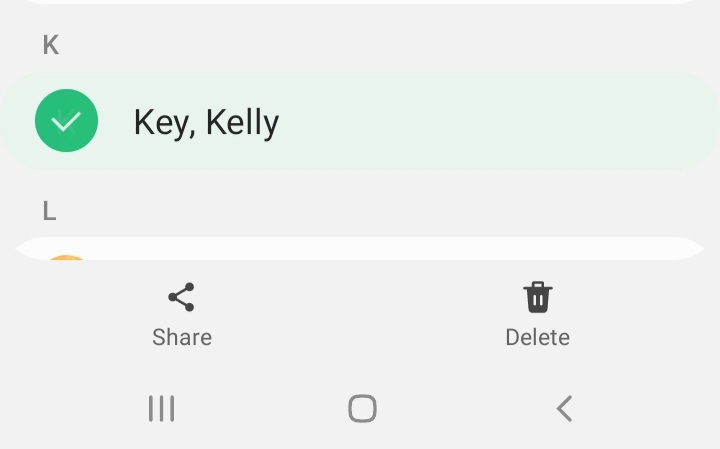

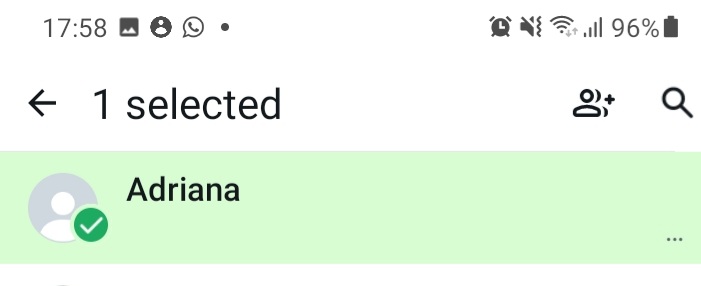
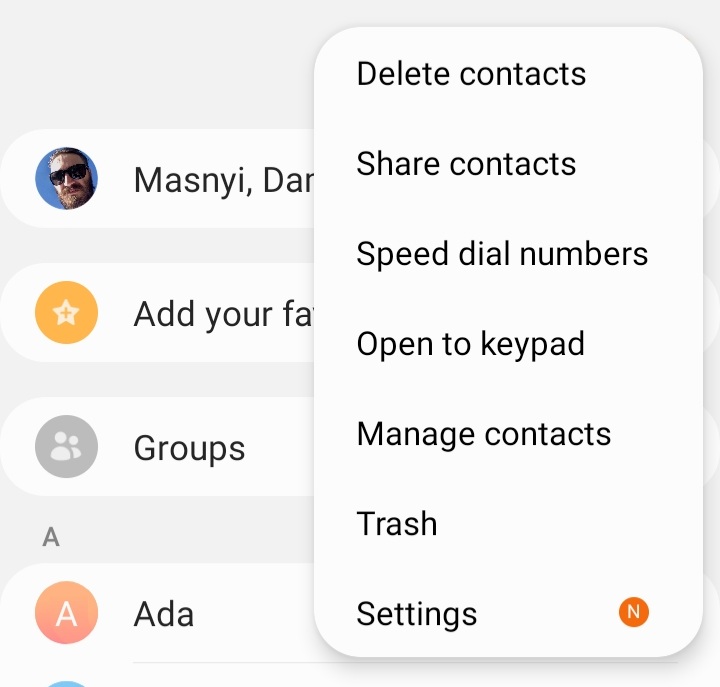
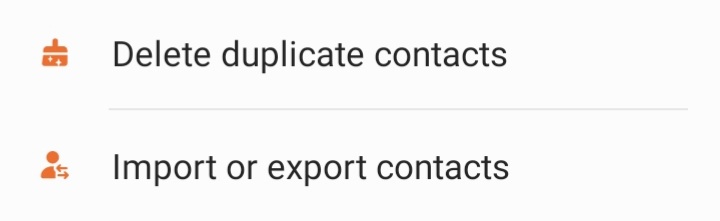
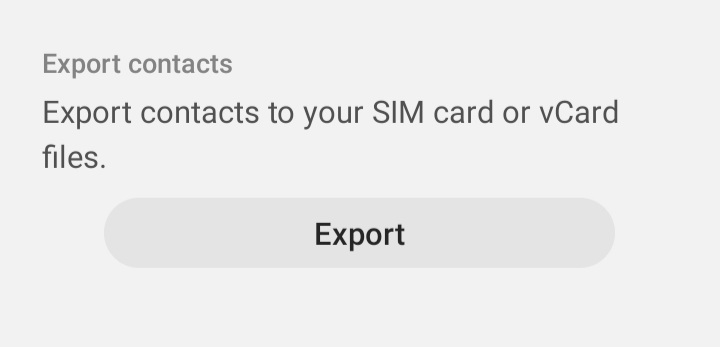
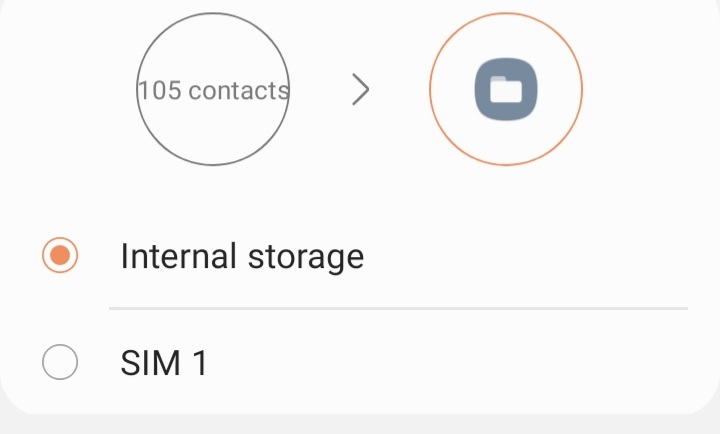
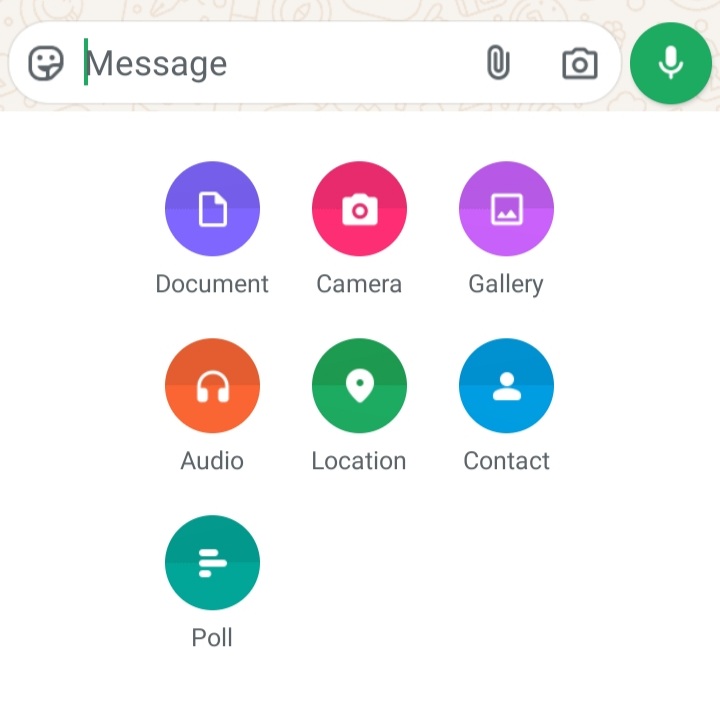
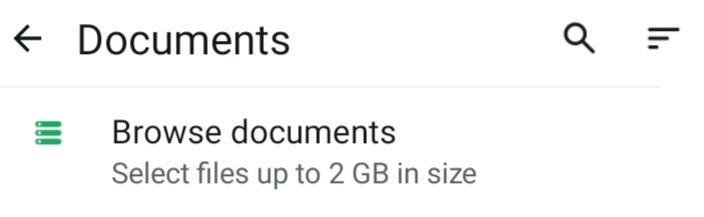
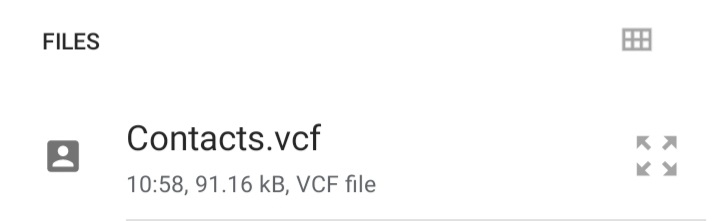
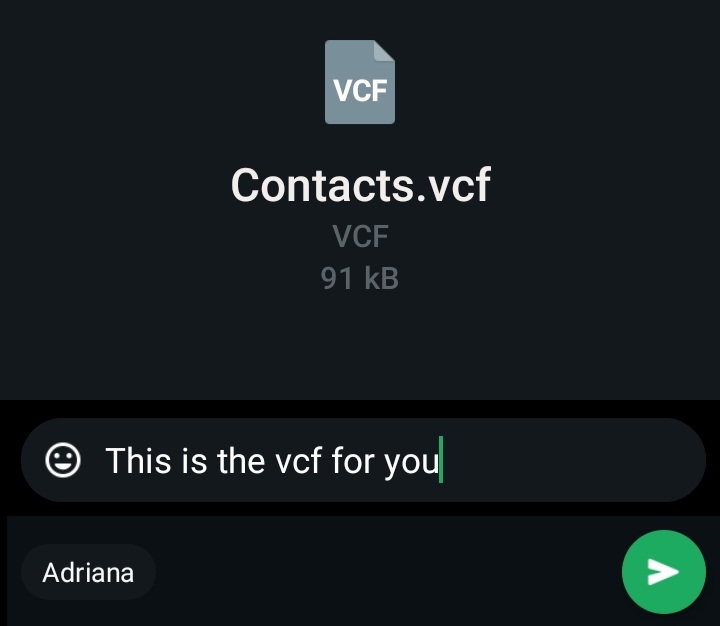
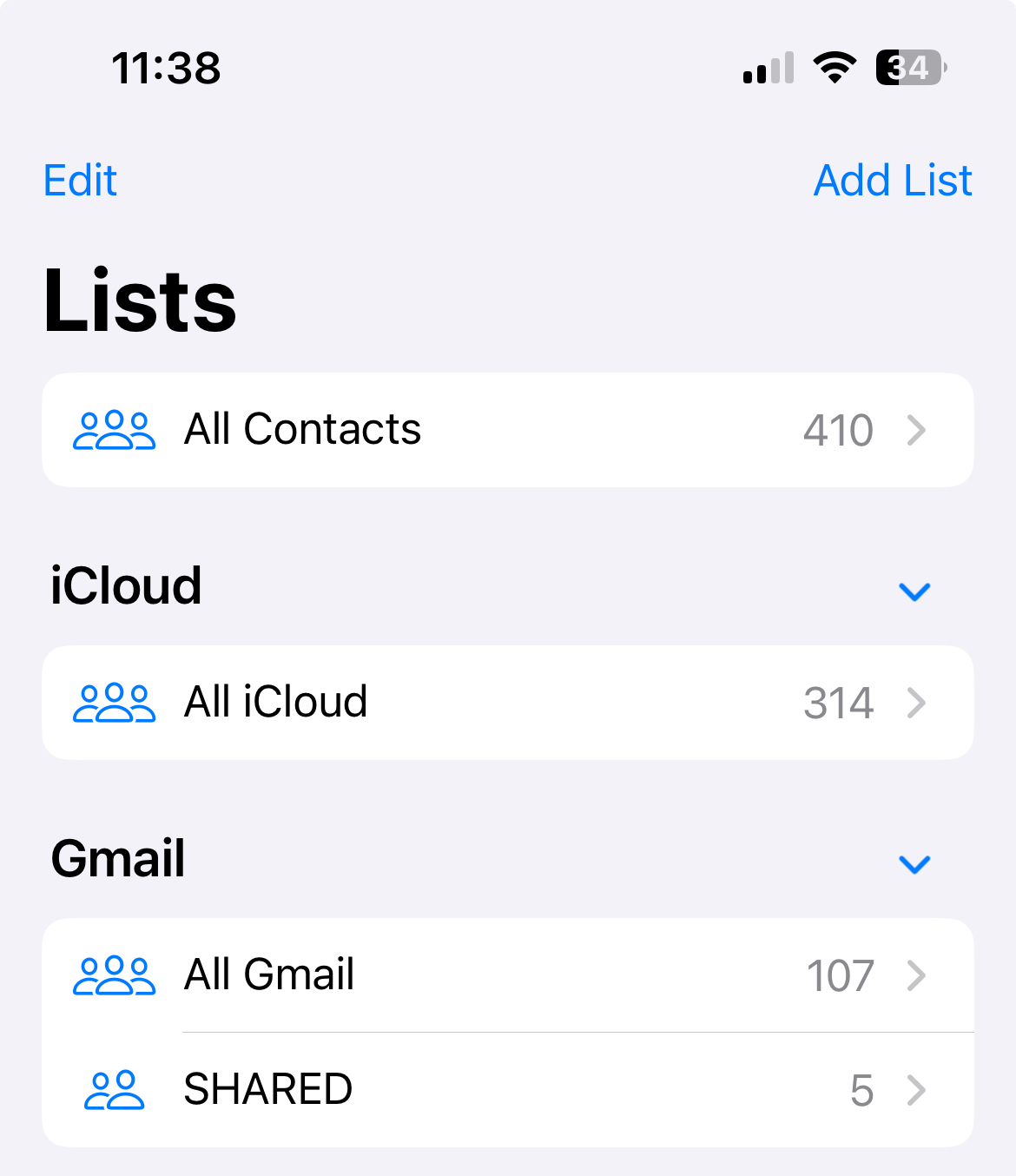
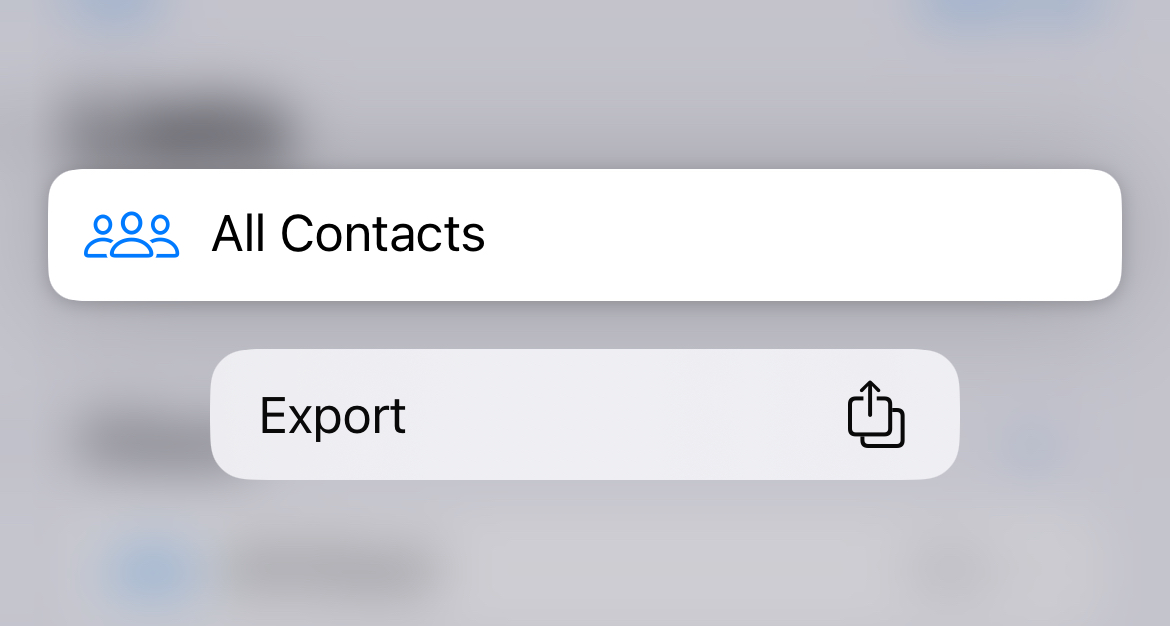
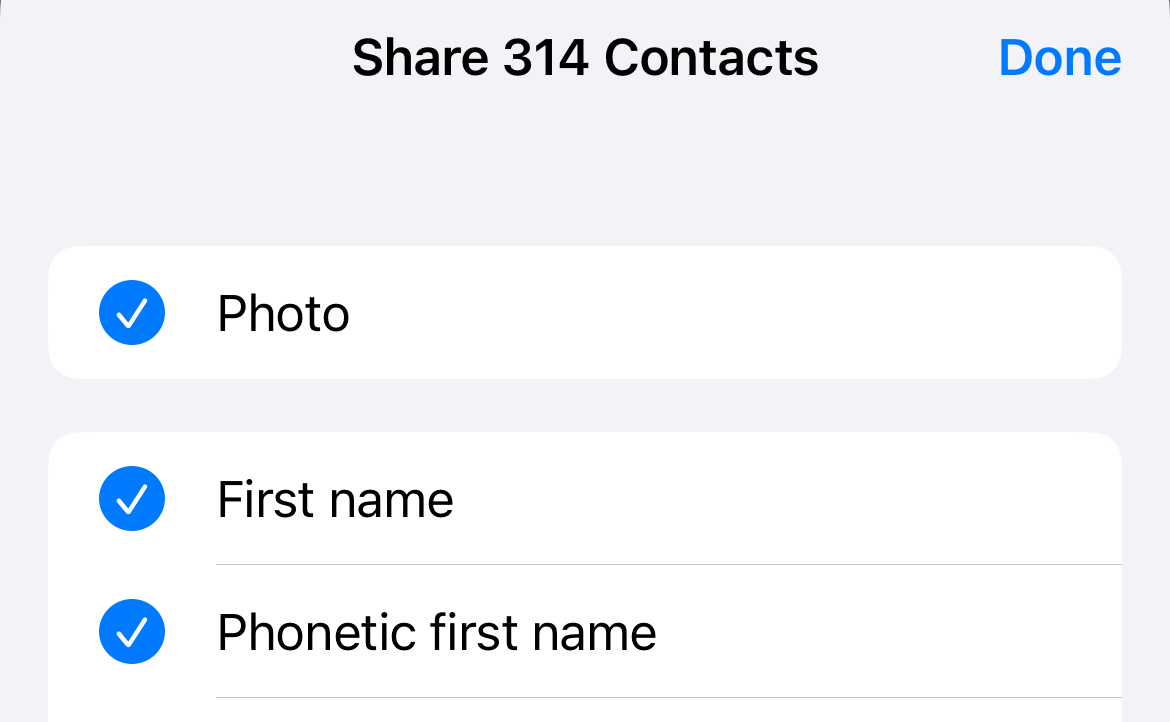
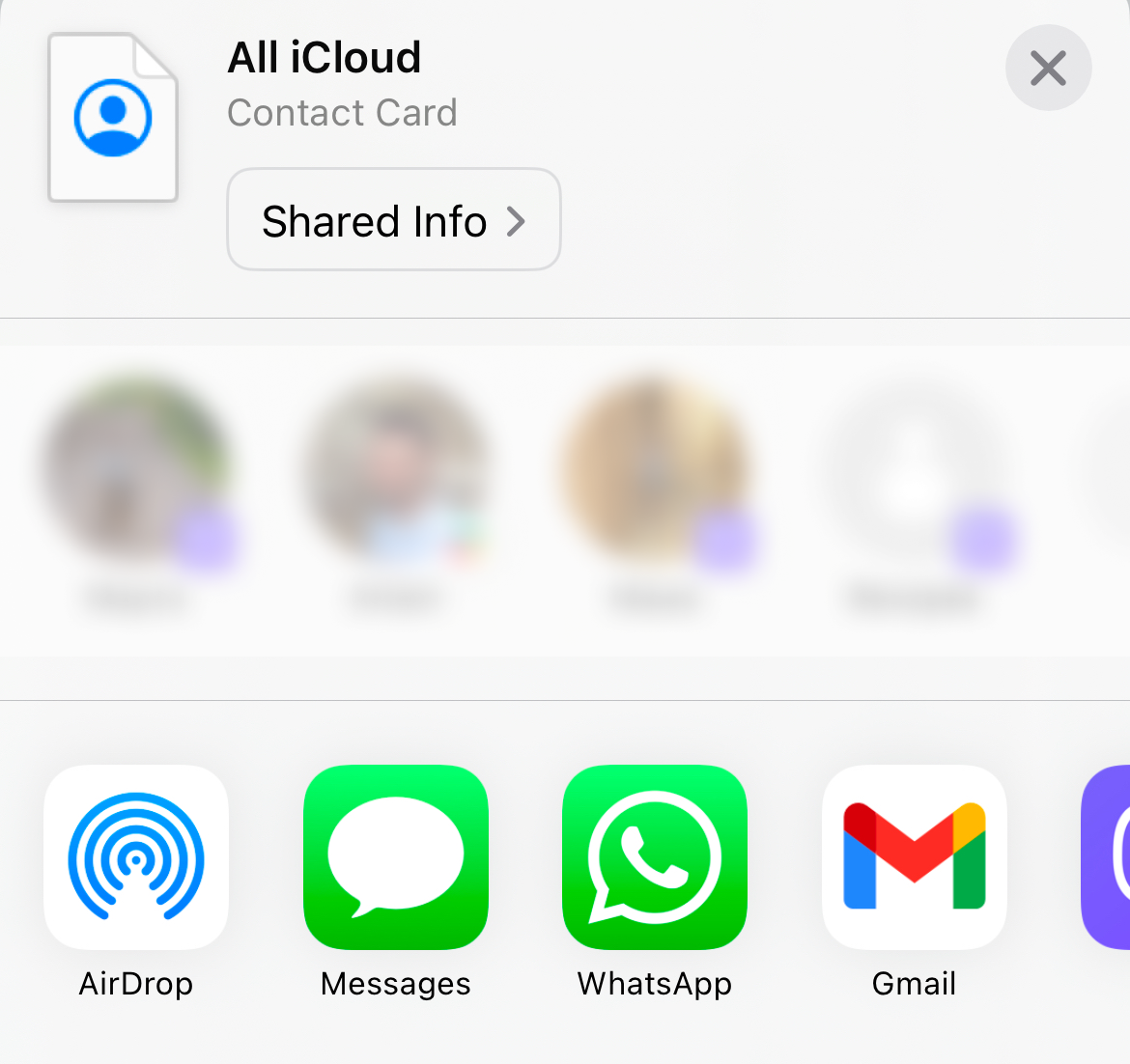
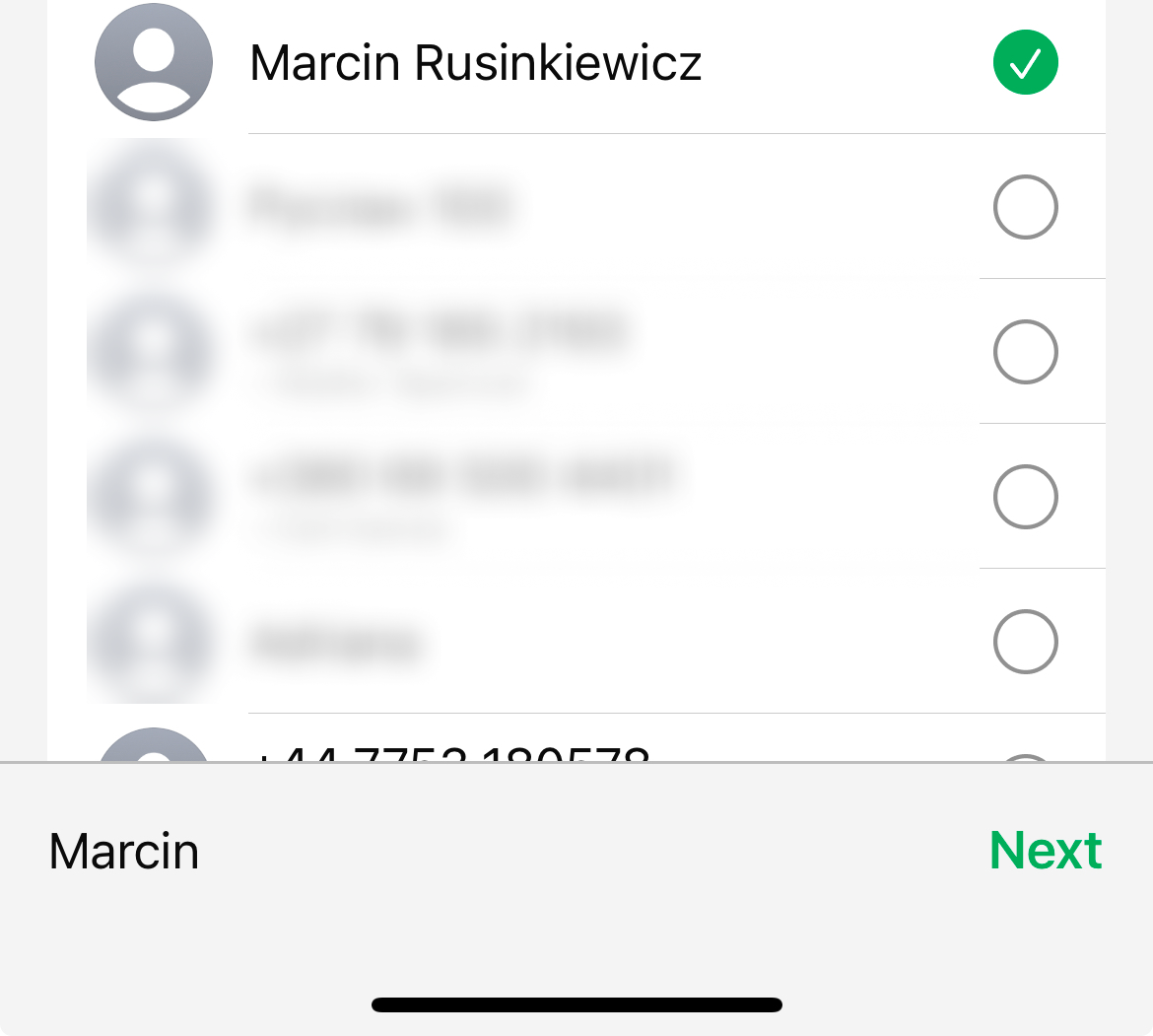
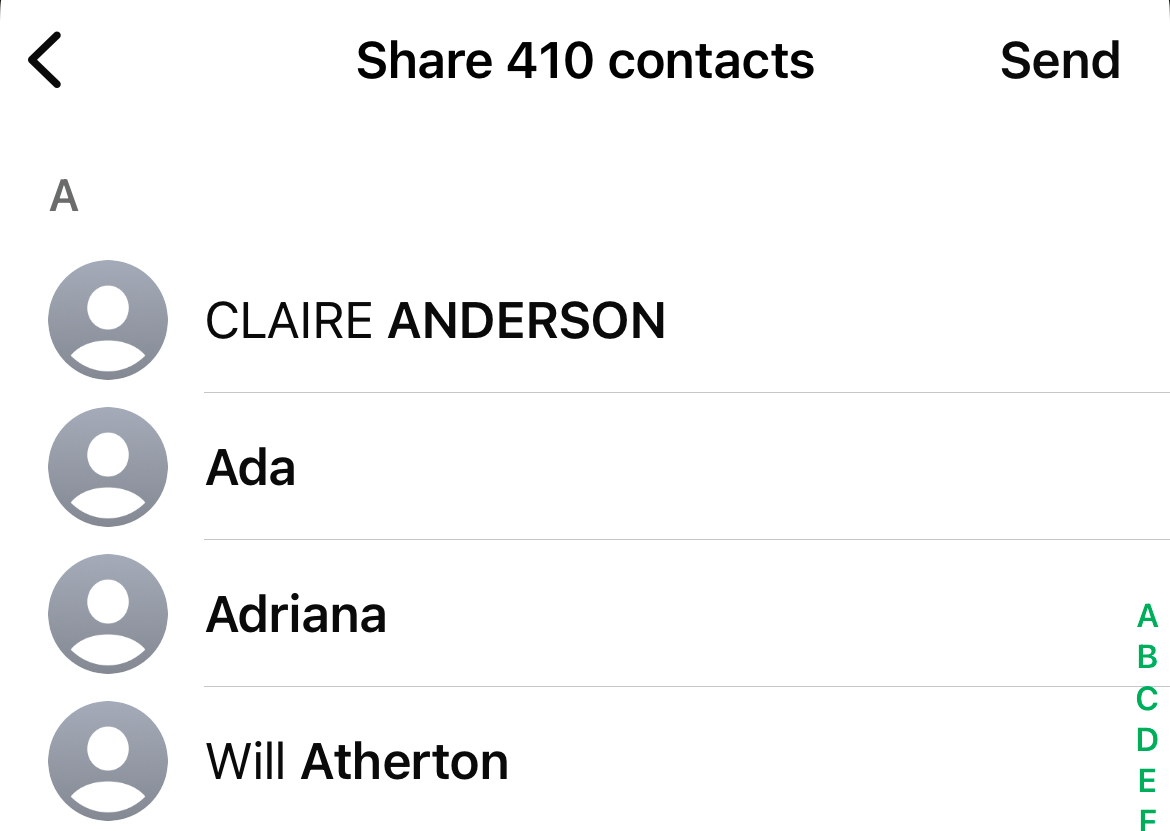



Brak komentarzy